通过 WhatsApp,可以发送和接收大量消息,还可以发送和接收图像、视频和语音留言。 所有这些信息都存储在设备上,但是如果应用程序出现问题会发生什么? 如果发生某些情况,设备上存储的所有信息可能会丢失。
创建备份 如果您想保证所有存储的信息安全,这一点至关重要。 这样,无论应用程序或设备发生什么情况,以前在设备上的所有数据都可以恢复。
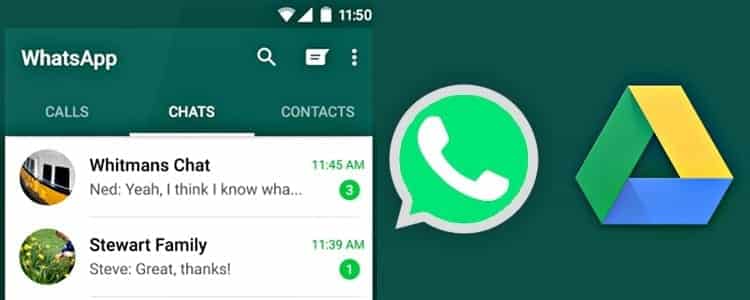
这听起来可能非常复杂,但创建备份非常简单。 您只需通过应用程序执行几个简单的步骤即可创建备份。
文章内容
如何在 WhatsApp 上创建备份副本
与可以对不同系统进行备份不同, WhatsApp 它有自己的工具来创建备份副本。 此外,它还允许您选择保存信息的不同方式,以及能够选择自动制作备份副本的频率。
为了开始复制信息,您必须执行以下步骤:
- 打开WhatsApp。
- 转到应用程序菜单(右上角的三个点), 转到“设置”>“聊天”>“备份”。
- 点击按钮 保存 立即创建备份。
驱动器备份
在创建备份的选项中,您可以在不同的选项之间进行选择。 其中有一个名为“Google Drive 设置”的部分。 Google Drive 它是 Google 的云存储平台,完全免费(当您拥有该服务的帐户时),您将拥有 15 GB 的云存储空间。
免费存储空间可用于存储 WhatsApp 备份。 在 WhatsApp 部分,您只需选择您想要的频率 生成备份副本 将被存储在平台上。 这些副本将在所述时间段内自动创建,除非选项“仅当我触摸“保存”时.
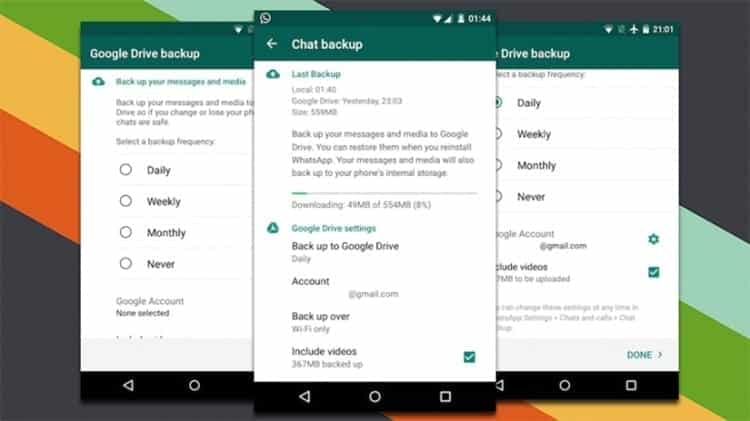
备份频率下方是一个名为“帐户”的选项。 通过单击此选项,您可以 选择谷歌帐户 将用于将信息存储在云端硬盘中。 此外,通过此选项卡,您可以 添加一个帐户 副本将保存在哪里。
“保存使用”选项用于指示您是否只想使用 WiFi 网络来创建备份副本,或者是否也可以使用移动数据计划来创建备份副本。
最后你可以选择你想要的 包括视频 在备份中。 选中此框会将内容保存为视频,但也会使该过程花费更长的时间,并使用更多的互联网网络(如果使用数据计划,请记住这一点)。
如何在 WhatsApp 上恢复备份
现在您已经创建了备份,您将不必担心任何事情。 移动设备上发生的任何事情都不会影响备份,因为它存储在云中的 Google Drive 中。 这样,您只需访问WhatsApp恢复工具即可恢复所有信息。 发现后 如何在 WhatsApp 上创建备份, 走着瞧 如何恢复备份 以便能够恢复所有信息。
卸载WhatsApp
是还是是,如果你想从备份中恢复信息,你需要使用 设置向导。 访问该向导的唯一方法是从消息应用程序的全新安装开始。 因此,有必要 卸载WhatsApp 并在设备上重新安装该应用程序。 也可以通过从设备中删除应用程序信息来完成,尽管第一种方法更简单。
您所要做的就是前往 Google Play(或设备设置中的“应用程序”部分),搜索 WhatsApp Messenger 并点击 卸载按钮。 从设备中删除应用程序及其信息后,您所要做的就是按按钮再次安装该应用程序 安装.
这样,只需几分钟,您的设备上的 WhatsApp 就会焕然一新,但您必须重新配置它。
在 WhatsApp 中设置电话号码
由于这是即时消息应用程序的全新安装,因此您必须配置您的电话号码。 为此,您只需允许应用程序与终端存储进行通信,选择您的电话号码所在的国家/地区,然后在相应字段中输入号码即可。 当您按下按钮时 以下,应用程序将向设备发送一条消息并自动读取该消息以启用它。
重要的是,在此步骤中您使用 创建备份时使用的电话号码相同,稍后可以从应用程序设置中更改该号码。
恢复备份
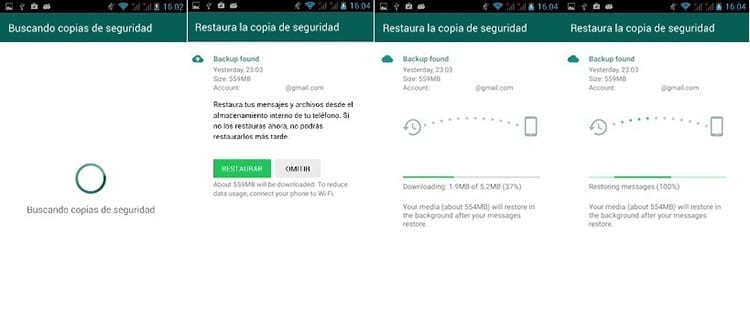
如果一切都正确完成,应用程序会告诉您 找到备份。 它的所有详细信息都在那里显示:它的创建时间、它的大小以及恢复它所需的时间。
恢复消息和文件时要小心。 如果您按下该选项,此消息仅出现一次 跳跃 稍后您将无法恢复备份,因此您必须再次重复整个过程。
现在剩下的就是 等待备份恢复。 根据消息、图像的数量以及您是否选择同时保存视频,恢复备份所需的时间可能会更长或更短。
所有对话中的消息将首先恢复,这个过程通常不会花费太长时间。 消息恢复后,WhatsApp 将开始在后台下载备份中存储的所有多媒体内容。 此过程花费的时间最长,从几分钟到相当长的时间,具体取决于文件的大小和连接,但它允许您在执行过程中使用该应用程序。

自从 1997 年 PC 落入我手中以来,我就一直盯着显示器。现在我喜欢写与它们相关的一切。
内容作家。 平面设计师和搜索引擎优化





